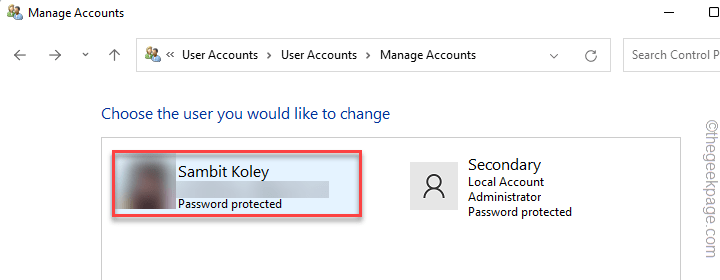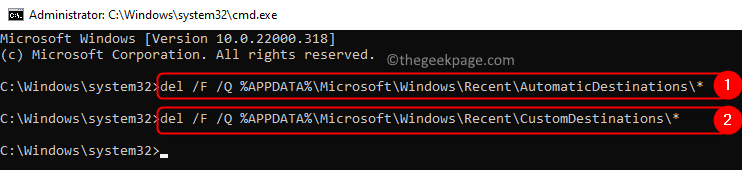A PowerShell segítségével végleg megszabadulhat a Viva e-mailektől
- A Microsoft Viva egy közösségimédia-platform a szakemberek számára, hogy egy munkaterületen kommunikálhassanak kollégáikkal.
- Ezenkívül a felhasználó teljesítményéről szóló tájékoztatást ad, amely gyorsan bosszantóvá válhat.
- Megpróbálhatja a Leiratkozás gombra kattintva leállítani az e-maileket, de ha ez nem működik, akkor a PowerShellt kell használnia.

xTELEPÍTÉS A LETÖLTÉSI FÁJLRA KATTINTVA
Ez a szoftver kijavítja a gyakori számítógépes hibákat, megvédi Önt a fájlvesztéstől, a rosszindulatú programoktól és a hardverhibáktól, és optimalizálja számítógépét a maximális teljesítmény érdekében. Javítsa ki a számítógéppel kapcsolatos problémákat és távolítsa el a vírusokat 3 egyszerű lépésben:
- Töltse le a Restoro PC-javító eszközt amely a szabadalmaztatott technológiákkal együtt jár (szabadalom elérhető itt).
- Kattintson Indítsa el a szkennelést hogy megtalálja azokat a Windows-problémákat, amelyek számítógépes problémákat okozhatnak.
- Kattintson Mindet megjavít a számítógép biztonságát és teljesítményét befolyásoló problémák megoldásához.
- A Restorót letöltötte 0 olvasói ebben a hónapban.
Microsoft Viva egy online munkahelyi platform, ahol az emberek különféle témákban kommunikálhatnak kollégáikkal. Ez alapvetően a közösségi média egy formája, de sokkal kevésbé forgalmas és tele van hirdetésekkel.
Egyik jellemzője az e-mailek kiküldése amelyek betekintést nyújtanak az emberek munkavégzési szokásaiba. Elméletileg ez egy nagyszerű módja annak, hogy megtanuljon hatékonyabban dolgozni, de gyorsan túlzsúfolt e-mail fiókhoz vezet.
Miért nem működik a Leiratkozás gomb?
Normális esetben görgessen le egy Viva-e-mail aljára, és kattintson a Leiratkozás gombra az e-mailek befejezéséhez. Vannak azonban jelentések arról, hogy a Viva e-mailjei továbbra is megjelennek egyes felhasználói fiókokban.
Ennek néhány oka van, és fontos ezeket áttekinteni.
- Sérült fájlok vannak a számítógépén – A korrupció számos fontos számítógépes funkciót megzavarhat. Ez az oka annak, hogy meg kell futtasson egy SFC vizsgálatot a törléséhez.
- Hiányzó vagy törött fájlok megszakítják a szolgáltatásokat – Hasonlóképpen, a hiányzó alkatrészek összezavarhatják a számítógépet is. Emiatt azt javasoljuk, hogy futtasson néhány javítóeszközt, például a Restoro-t.
- A rendszergazdai beállítások helytelenül vannak konfigurálva – Előfordulhat, hogy a Vivát irányító munkahelyi adminisztrátor rossz beállításokat aktivált, így mindenki arra kényszerül, hogy e-maileket kapjon akkor is, ha nem akarja őket.
Hogyan tudok erőszakkal leiratkozni a Microsoft Viva szolgáltatásról?
Ennek többféle módja van, és nem kell sok idő a megvalósításhoz. Mielőtt ezt megtenné, néhány dolgot el kell végeznie:
- Ha nem rendelkezik adminisztrátori szintű hozzáféréssel a Microsoft Viva szolgáltatáshoz, forduljon valakihez a hálózaton, aki igen, és nézze meg, tud-e segíteni.
- És ha nem tudnak segíteni, kérje meg őket, hogy adjanak adminisztrátori szintű hozzáférést. Ezt a problémát csak magasabb szintű jogosultságokkal tudja megoldani.
1. Csatlakozzon a PowerShell Exchange Online szolgáltatáshoz
- A kezdéshez csatlakoznia kell a PowerShell Exchange Online modulhoz. Az egyik lehetőség, hogy segítséget kér a hálózati rendszergazdától a modulhoz való csatlakozáshoz.
- Ön is csatlakozhat a modulhoz online. Ha nincs telepítve, menjen a következő helyre PowerShell galéria, másolja ki az ott látható parancsot, és futtassa a PowerShell-en.

- megnyomni a Y gombot a modul telepítéséhez, majd nyomja meg a gombot Akulcsfontosságú a következő kérdésben. Hagyjon elegendő időt a PowerShellnek a befejezéshez.

- Írja be a következő parancsot:
Connect-ExchangeOnline -UserPrincipalName - Cserélje ki a munkahelyével vagy a hálózattal kapcsolatos e-mail-címével. Az alábbi képen egy példa látható.

- Ezt követően felkérjük, hogy jelentkezzen be fiókjába.

Szakértői tipp:
SZPONSORÁLT
Néhány PC-problémát nehéz megoldani, különösen, ha sérült adattárakról vagy hiányzó Windows-fájlokról van szó. Ha problémái vannak a hiba kijavításával, előfordulhat, hogy a rendszer részben meghibásodott.
Javasoljuk, hogy telepítse a Restoro eszközt, amely átvizsgálja a készüléket, és azonosítja a hibát.
Kattints ide a letöltéshez és a javítás megkezdéséhez.
Ezt a lépést el kell végezni, mielőtt a következő megoldásra léphetne.
2. A PowerShell segítségével tiltsa le az eligazító e-mailt
- A PowerShellben írja be a következő parancsot a Microsoft Viva szolgáltatásból eltávolítani kívánt felhasználói fiókokkal:
Set-UserBriefingConfig -Identity- Engedélyezve $false 
- Az alábbiak beírásával ellenőrizheti, hogy helyesen tette-e ezt:
Get-UserBriefingConfig -Identity
- Ha le szeretné tiltani a Microsoft Viva e-maileket a hálózat összes felhasználója számára, először írja be
$user = Get-User - Ezután futtassa a következő parancsot:
$users | Foreach { Set-UserBriefingConfig -Identity $_.UserPrincipalName -Enabled $false }
3. Kapcsolja ki a Microsoft Vivát az adminisztrációs központon keresztül
- Jelentkezzen be a Microsoft 365 felügyeleti központjába.
- Kattints a Beállítások fülre a bal oldali menüben. A megjelenő kisebb helyi menüben válassza a lehetőséget Szervezeti beállítások.

- A Szervezeti beállítások alatt válassza ki a lehetőséget Szolgáltatások az oldal tetején.

- Kattintson Tájékoztató e-mail a Microsoft Viva-tól alább megjelenő listában.
- Törölje a jelet a mellette lévő négyzetből Lehetővé teszi, hogy a szervezete tagjai kapjanak tájékoztató e-mailt.

- Ezután kattintson a Megment gombot a befejezéshez.
- 0x800700c1: A Windows Update hibakód kijavítása
- Javítás: Az asztal olyan helyre utal, amely nem elérhető
- 0xc000014c hibakód: mit jelent és hogyan javítható?
- EXE vs MSI: Mik a különbségek és melyik a jobb?
4. Az eligazító e-mailek letiltása a Viva Insightban
- Menj a Microsoft Viva Insights webhely és kattintson a három pontra a jobb felső sarokban. Válassza ki Beállítások a helyi menüben.

- A Beállításokban kattintson a Eligazítás lapon.
- Kattintson az alatta lévő váltókapcsolóra Napi tájékoztató e-mail a Microsoft Viva e-mailek letiltásához.

- Ezután lépjen a Magánélet lapon.
- Kapcsolja ki Viva Insights és Viva Digest e-mail.

Lehetséges, hogy rendszergazdát csináljak a Microsoft Viva javításainak elvégzéséhez?
Az összes Microsoft Viva megoldás megköveteli rendszergazdai szintű hozzáféréssel rendelkezik. Ahogy korábban említettük, megkérheti a hálózati rendszergazdát, hogy adja meg az engedélyeket, vagy megteheti ezt saját maga is.
Ennek többféle módja van. A PowerShellnek van egy speciális parancsa, amelyet futtathat, hogy rendszergazdai engedélyeket adjon magának. Vagy létrehozhat egy teljesen új fiókot ezzel a magas szintű hozzáféréssel.
Amíg nálunk van, feltétlenül tekintse meg a telepítési és használati útmutatónkat Microsoft Viva Engage, amely lehetővé teszi az alkalmazottak számára, hogy bárhonnan és bármikor kapcsolatba léphessenek a vállalaton belül bárkivel.
Nyugodtan írjon alább megjegyzést, ha egyéb Microsoft Viva problémái vannak. Hagyjon megjegyzéseket alább azokról a véleményekről, amelyeket látni szeretne, vagy más Microsoft-alkalmazásokról és -platformokról szóló információkat.
Még mindig vannak problémái? Javítsa ki őket ezzel az eszközzel:
SZPONSORÁLT
Ha a fenti tanácsok nem oldották meg a problémát, a számítógépén mélyebb Windows-problémák léphetnek fel. Ajánljuk töltse le ezt a PC-javító eszközt (Nagyon értékelték a TrustPilot.com webhelyen), hogy könnyen kezeljék őket. A telepítés után egyszerűen kattintson a Indítsa el a szkennelést gombot, majd nyomja meg Mindet megjavít.